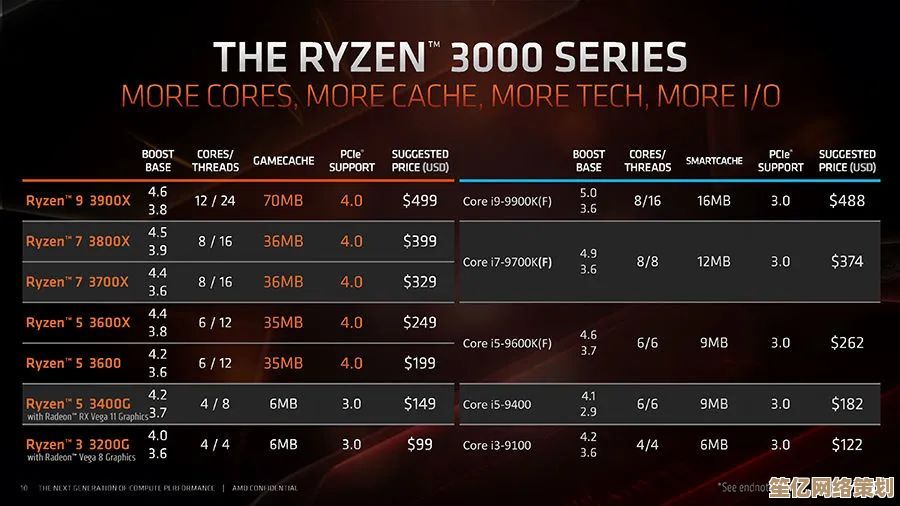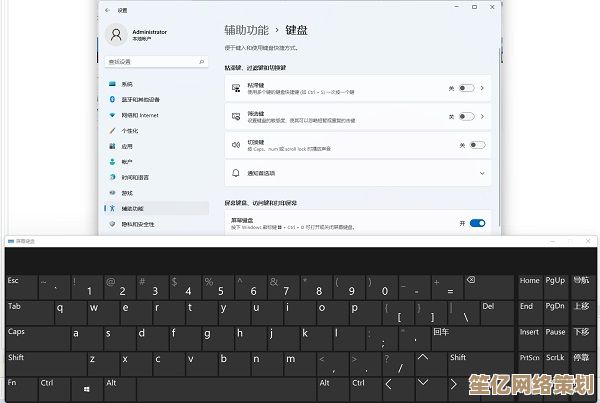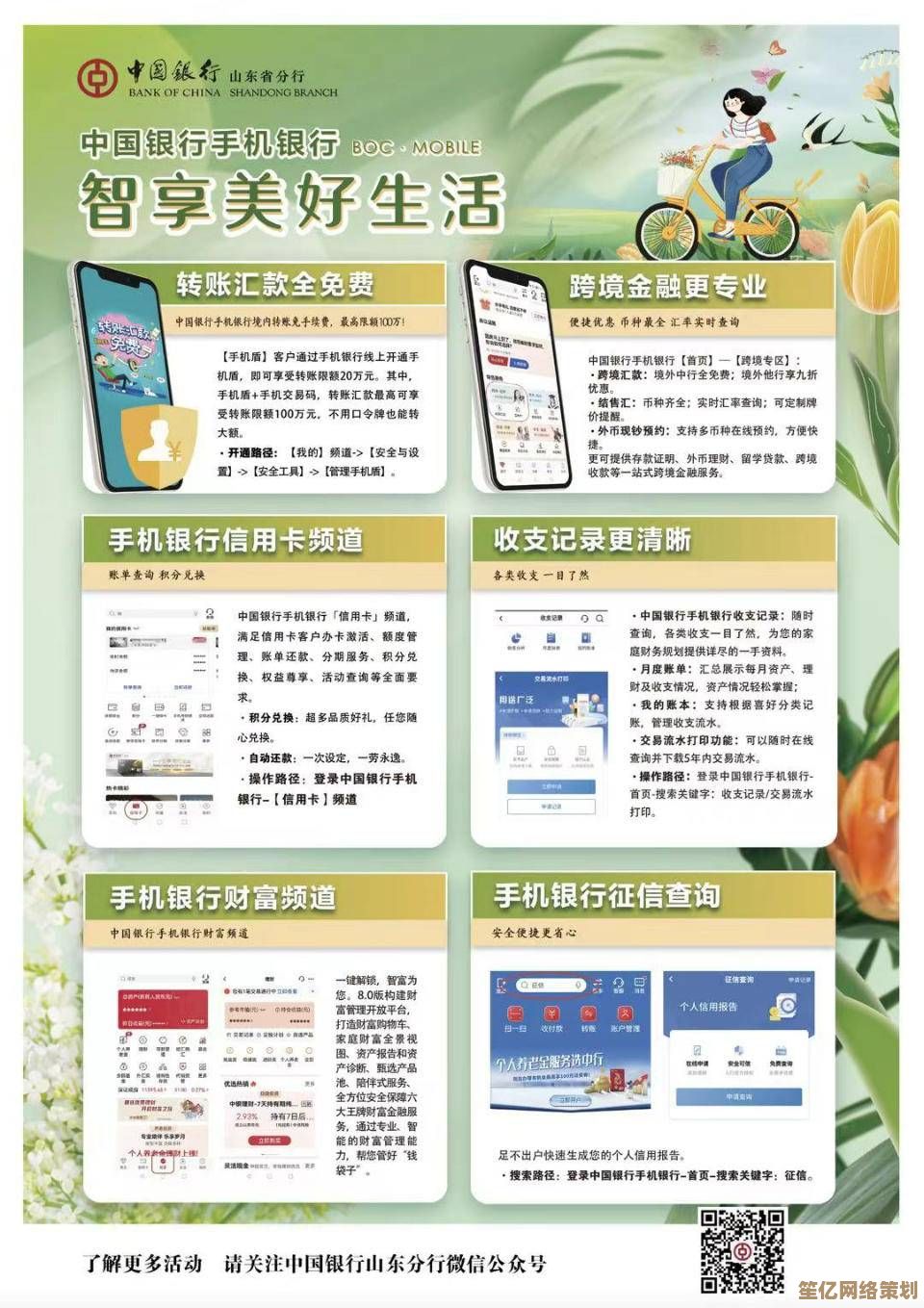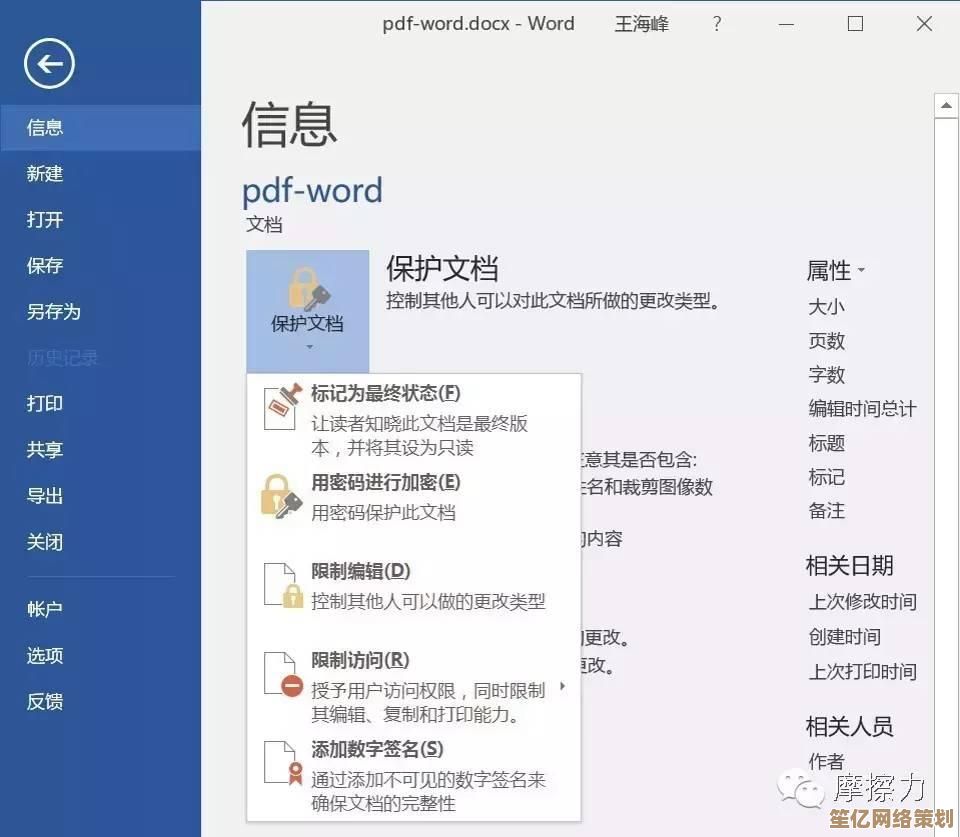小鱼教您解决共享打印机无法连接的实用步骤
- 问答
- 2025-09-22 07:51:24
- 3
小鱼教您解决共享打印机无法连接的实用步骤
哎,说到共享打印机这玩意儿,真是让人又爱又恨😅,爱的是办公室里不用人手一台,恨的是它时不时就给你闹脾气——明明昨天还能用,今天突然就"无法连接"了?🤯
作为一个曾经被打印机折磨到凌晨两点的"过来人",小鱼今天就跟大家唠唠这事儿,顺便分享几个我自己踩坑后总结的土办法(不一定专业,但真的有用)。
第一步:先别急着砸打印机,检查最基础的
我知道你很急,但你先别急👋,90%的共享打印机问题其实都出在网络和权限上。
- 确认主机和电脑在同一个网络:听起来像废话,但真的有人连的是隔壁咖啡厅WiFi然后问我为啥打不了😤。(别笑,我干过)
- 主机开机了吗:对,就是字面意思,我们行政小姐姐有次急得差点哭出来,结果发现主机同事请假了根本没开机...💦
第二步:Windows自带的"打印机玄学三连"
如果基础检查没问题,试试这个我自创的"玄学三连"(微软工程师看到可能要打我):
- 删除打印机重装:控制面板→设备和打印机→右键删除那台傲娇的打印机,然后重新添加,有时候它只是需要被"冷落"一下才能回心转意💔
- 重启Print Spooler服务:Win+R输入
services.msc,找到"Print Spooler",先停止→再启动,相当于给打印系统做心肺复苏🫀 - 用IP地址直连:如果主机IP是192.168.1.100,试试在添加打印机时直接输入
\\192.168.1.100\打印机名称(比通过电脑名连接稳定多了!)
第三步:防火墙和共享设置里的坑
这里有个血泪教训💢:有次我死活连不上,最后发现是某次系统更新后,Windows Defender把打印机共享给屏蔽了!
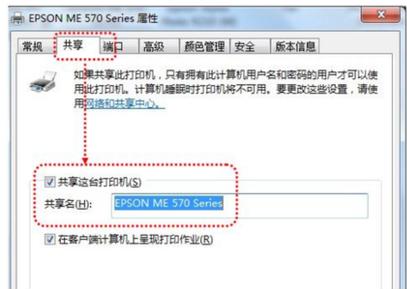
- 防火墙放行:控制面板→Windows Defender防火墙→允许应用或功能通过防火墙→勾选"文件和打印机共享"
- 共享设置复查:网络和共享中心→更改高级共享设置→确保"启用网络发现"和"启用文件和打印机共享"都开着
遇到奇葩问题怎么办?
上周遇到个邪门的:能ping通主机,能访问共享文件夹,就是打印机连不上!后来发现是主机电脑的Guest账户被禁用了(虽然理论上不应该影响...)。
这种时候就得祭出终极武器:
- 查看错误代码:一般会显示0x00000xx之类的,直接百度/谷歌这个代码比问同事快
- 终极重启:没错,把主机+打印机+你的电脑全关了,等1分钟再开,电子设备有时候也需要"断舍离"🔌
写在最后
说实话,共享打印机的问题就像感冒——症状相似但病因千奇百怪🤧,如果上述方法都试过还不行...建议直接给IT小哥买杯奶茶吧🧋(别问我怎么知道的)。
大家有没有更奇葩的打印机故事?欢迎在评论区分享~ 下次小鱼准备写写《如何优雅地给复印机塞纸而不被卡住》,想看吗?😉
本文由雪和泽于2025-09-22发表在笙亿网络策划,如有疑问,请联系我们。
本文链接:http://waw.haoid.cn/wenda/6221.html